Windows Server 2016 fue anunció hace unas semanas. Le recomiendo que descargue el Windows 2016 Server versión de evaluación.
Este blog es la primera parte de una serie de varios. La primera parte mostrará cómo instalar Windows Server 2016 en VirtualBox VM. Se trata de una actualización de Windows Server 2016 utilizando VirtualBox para contenedores Docker. Primeros pasos:
- Descargar el Windows 2016 Server versión de evaluación. Se trata de una descarga de unos 5 GB, así que pruébalo con una conexión a Internet rápida y fiable.
- Cree una nueva máquina virtual (VM) utilizando Virtual Box:
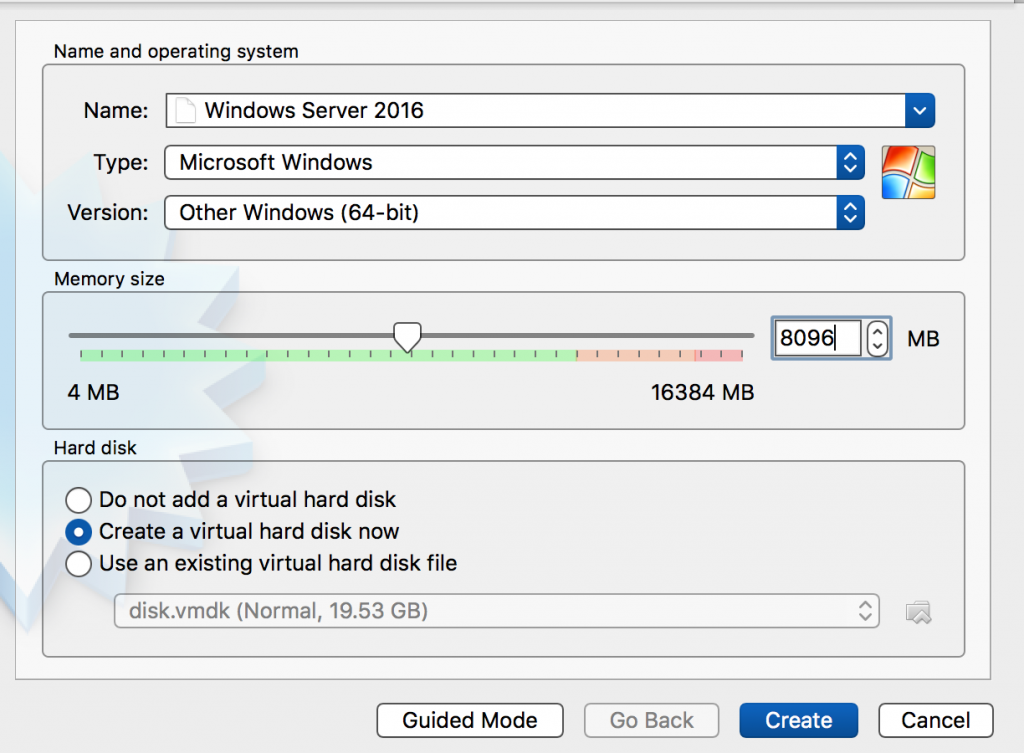
- Configure un disco duro asignado dinámicamente, asegúrese de elegir 30 GB. El sistema operativo instalado ocupa ~17GB. La base
windowsservercorees de 3,8 GB. Por lo tanto, si eliges el disco duro predeterminado de 20 GB, no podrán ejecutarse contenedores Docker en él. - Señala la ISO descargada.
- Inicie la VM, tome la configuración por defecto:
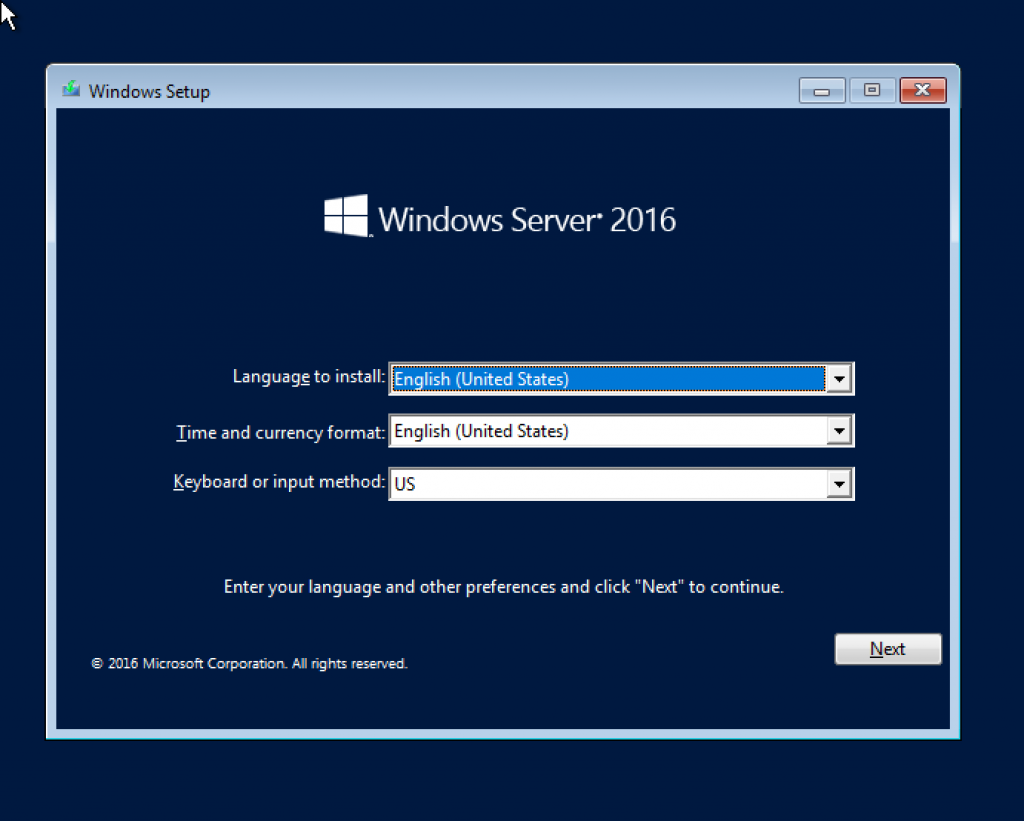
- Haga clic en
Siguiente:
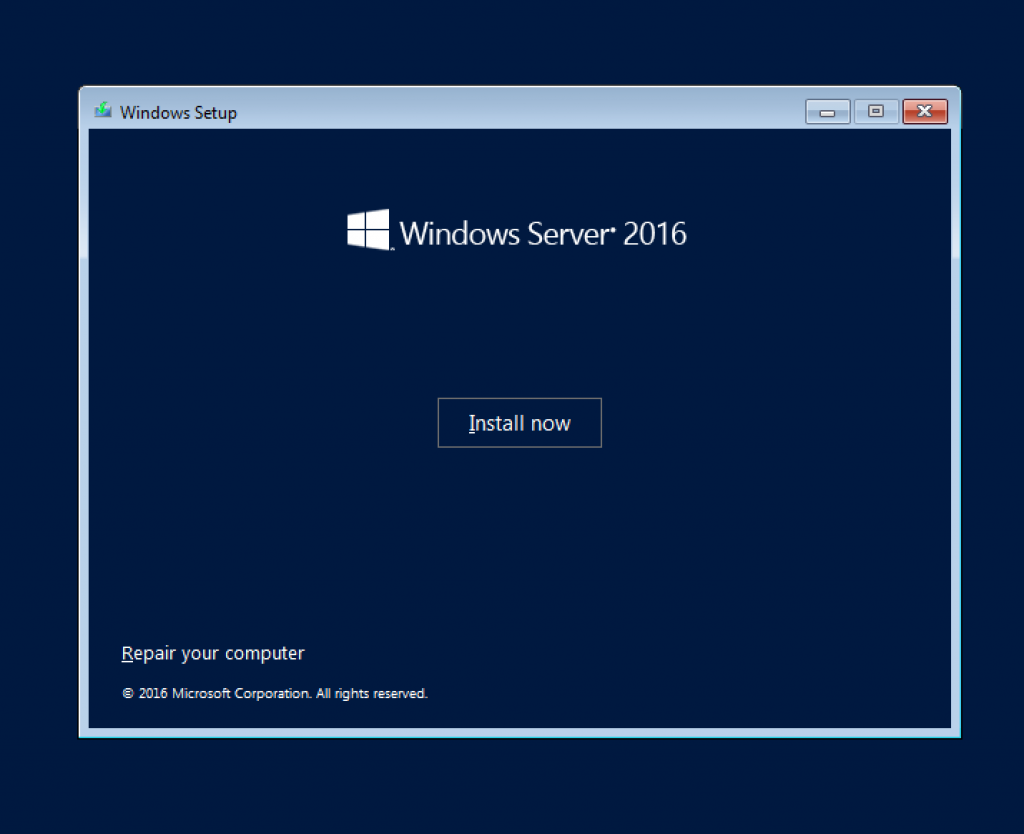
Haga clic enInstalar ahora. - Seleccione
Experiencia de escritoriode lo contrario, el escritorio estándar de Windows no estará disponible tras el arranque de Windows:
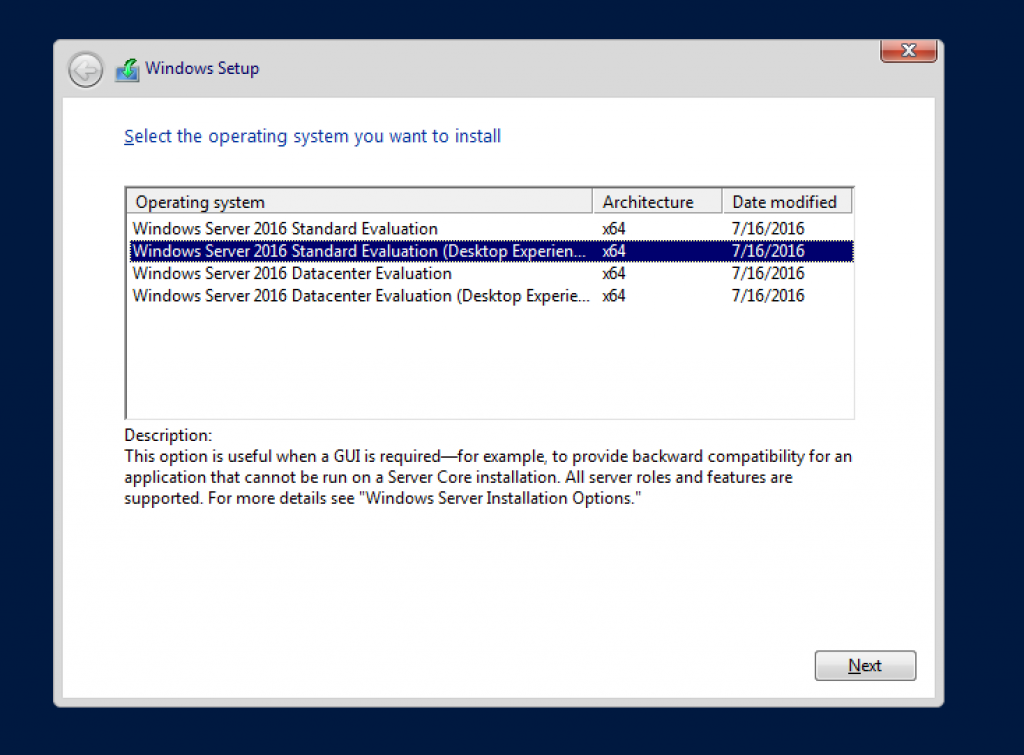
Haga clic enSiguiente. - Acepta los términos de la licencia:
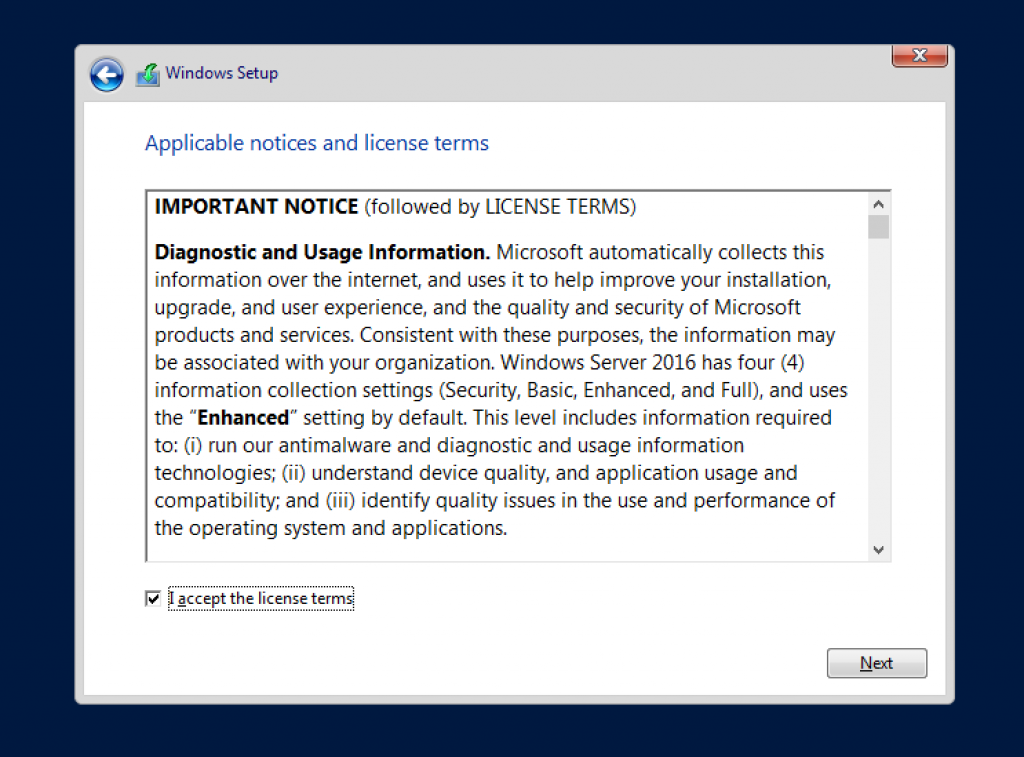
- Seleccione
Instalación personalizadaya que estamos instalando como una VM:
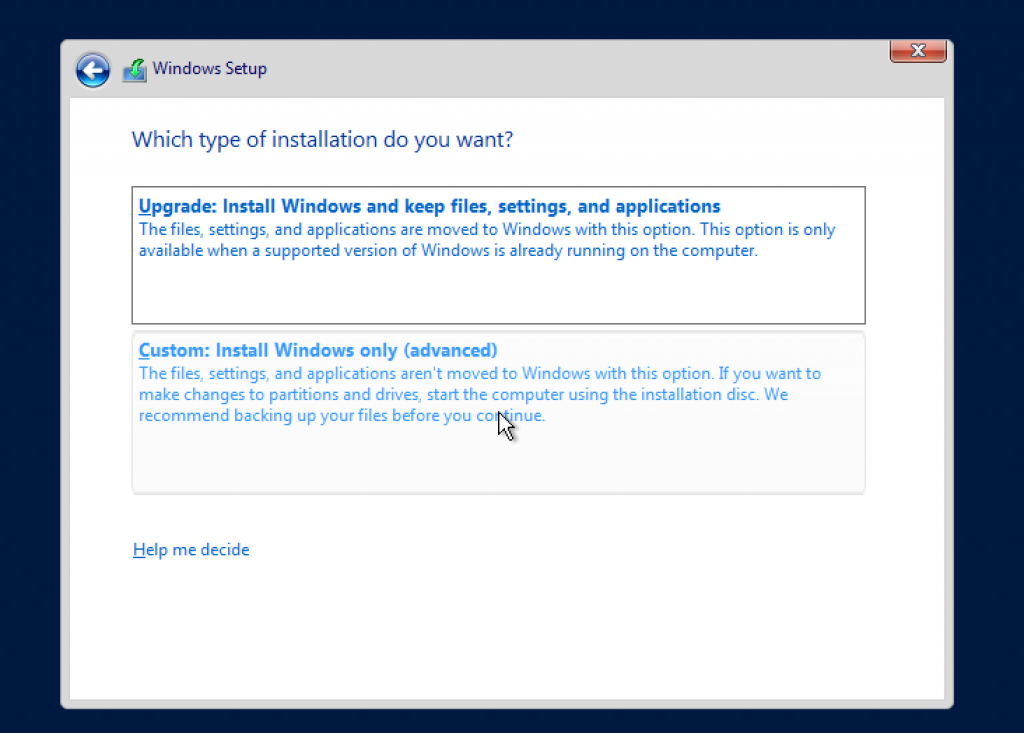
- Tome el valor predeterminado para el espacio asignado:
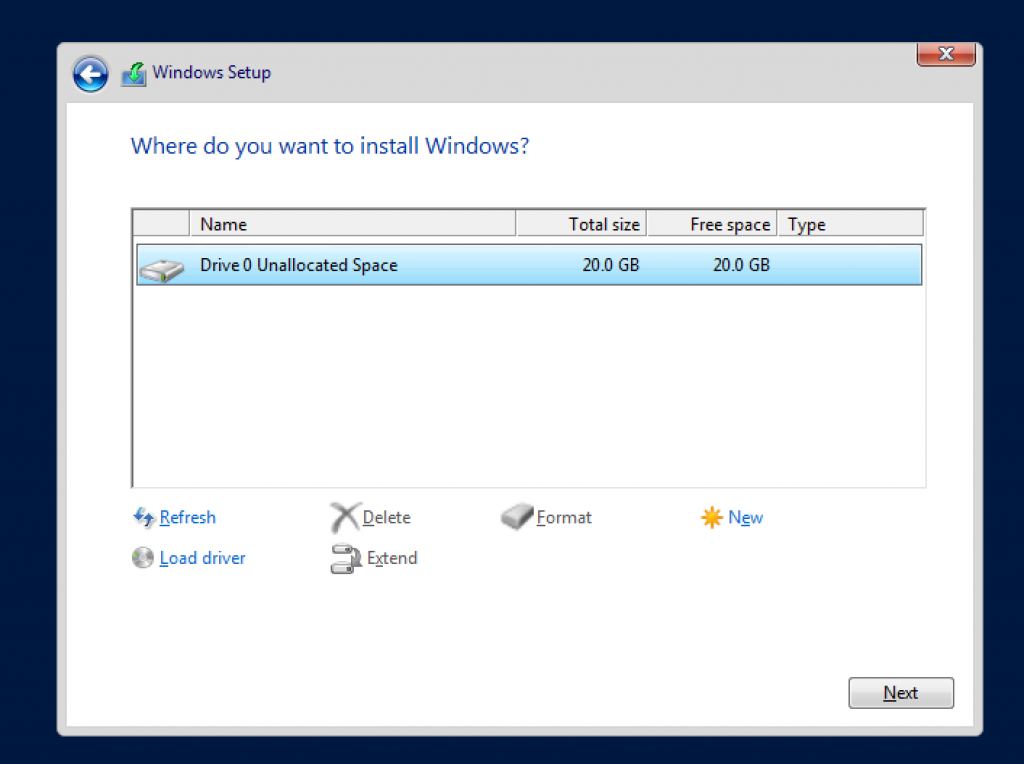
- Haga clic en
Siguientepara iniciar la instalación:
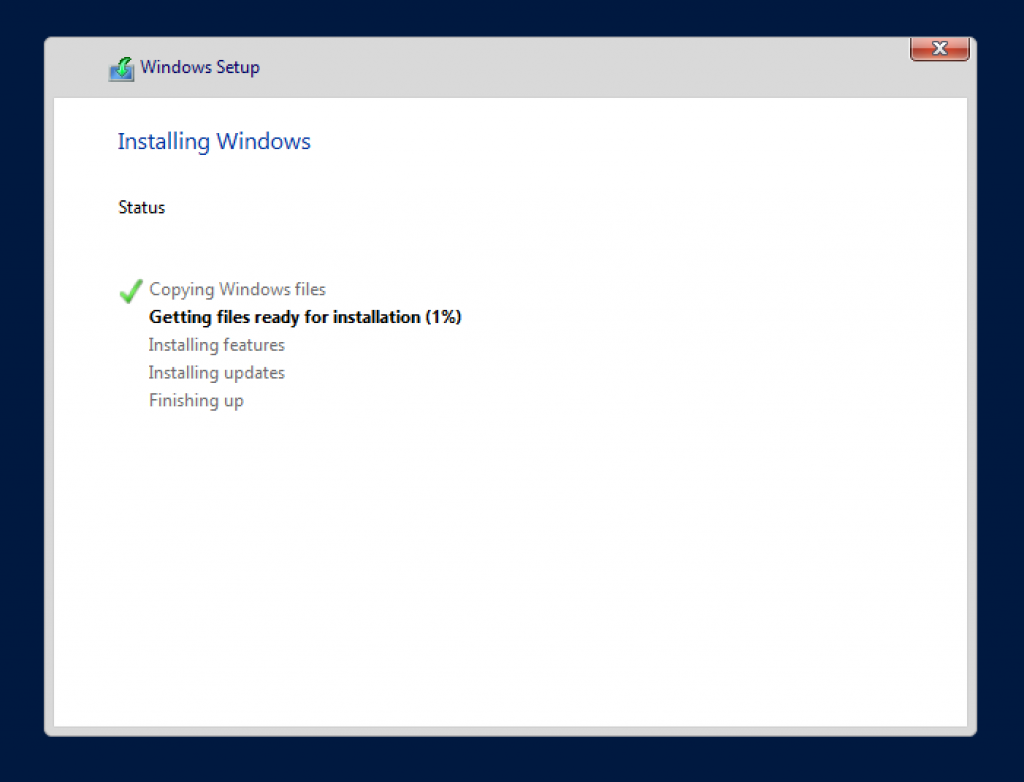
Espere unos minutos a que finalice la instalación:
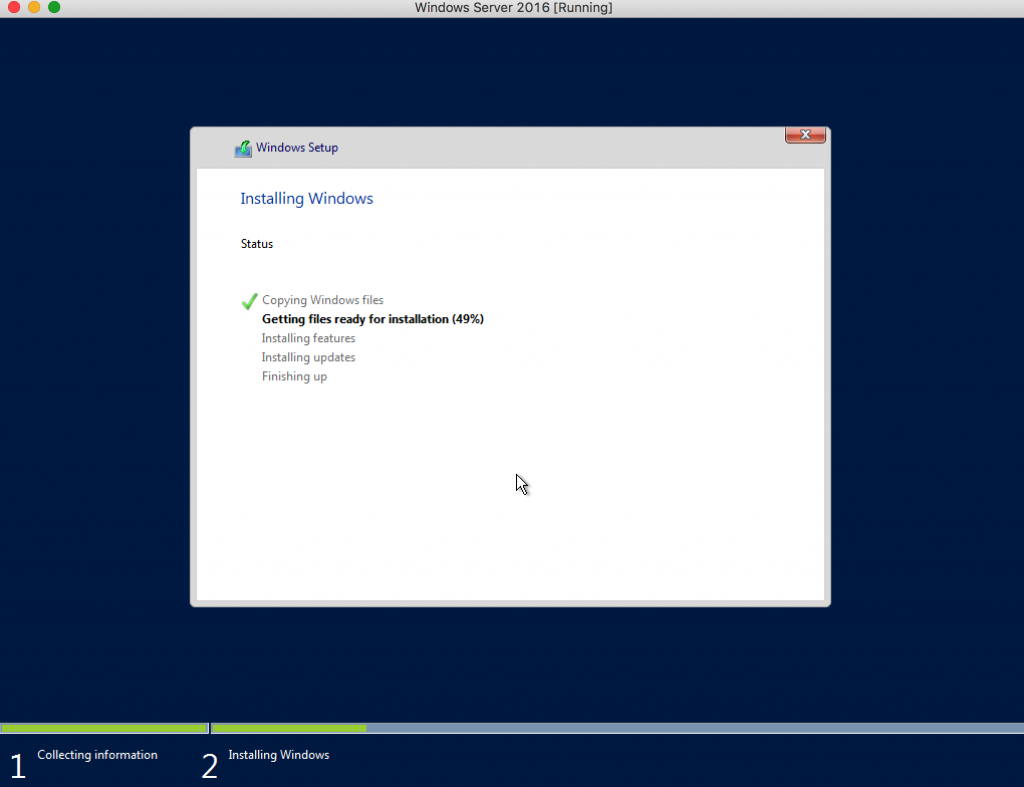
La instalación tardará unos minutos en completarse. - Introduzca la contraseña del administrador:
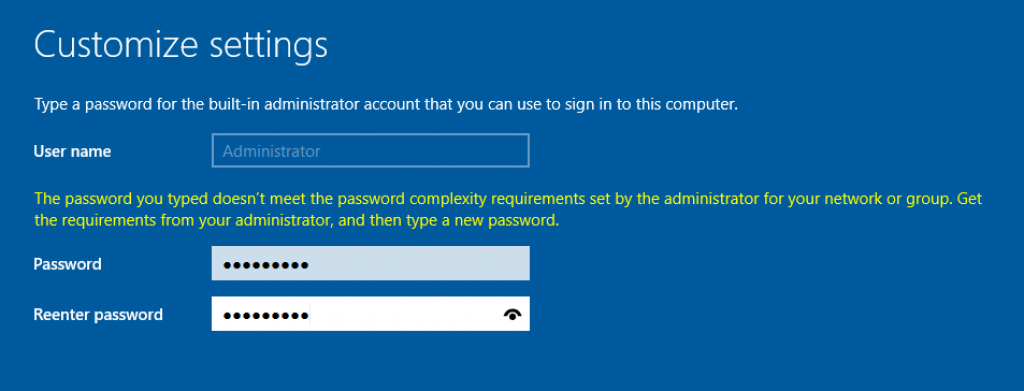
Parece que requiere alfabetos, números y caracteres especiales. El diálogo espera cumplir los criterios de contraseña sin mostrar los criterios, ¡esto es raro! - Al introducir las credenciales se muestra la pantalla de inicio de sesión de Windows.
- En el Windows clásico, se hace un saludo con tres dedos de
Ctrl+Alt+Delpara ver el Escritorio. Esta combinación de teclas debe enviarse a Windows VM mediante el menú de Virtual Box:
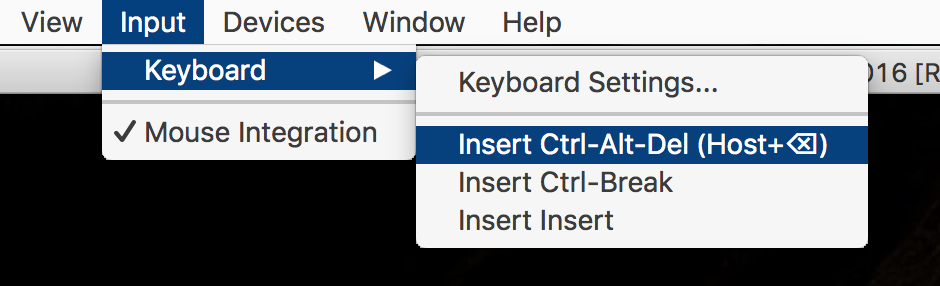
- Aparece el Panel de Control del Administrador de Servidores:
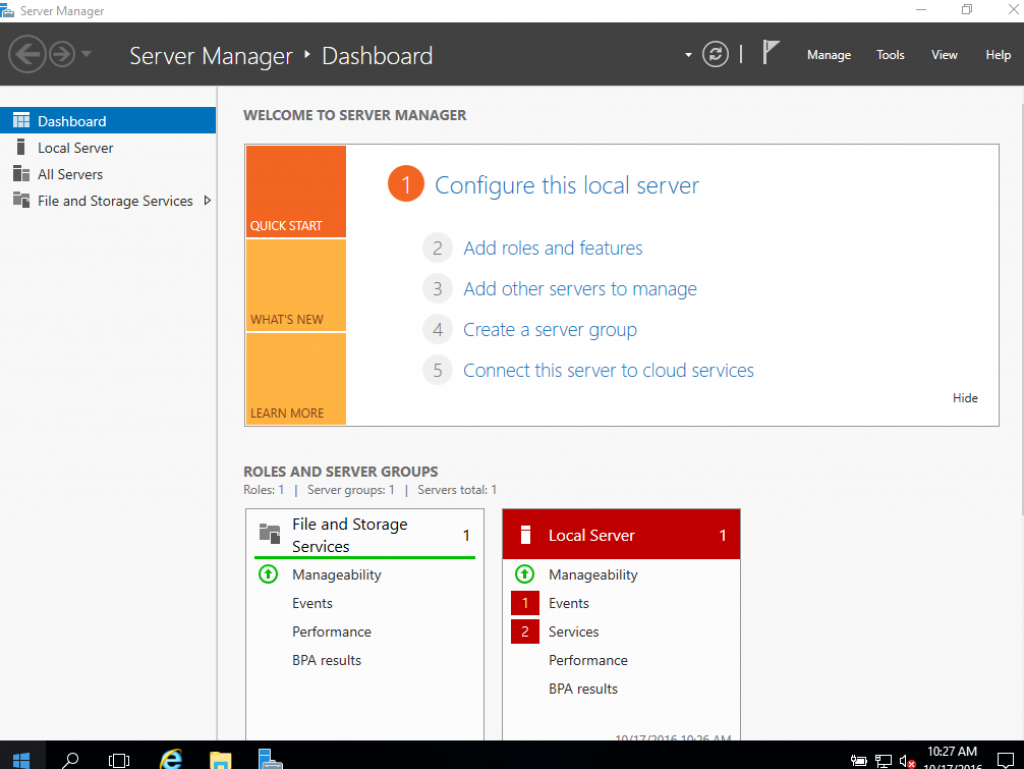
- Es necesario instalar las últimas actualizaciones. Haga clic en el icono Inicio y busque
actualización:
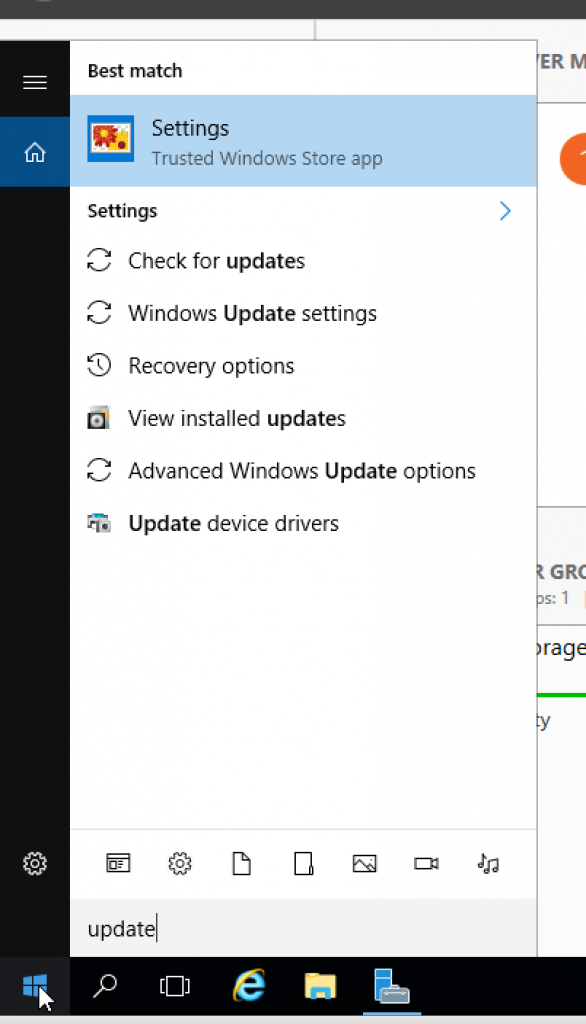
SeleccioneBuscar actualizaciones. - La ventana Actualizar tiene el siguiente aspecto:
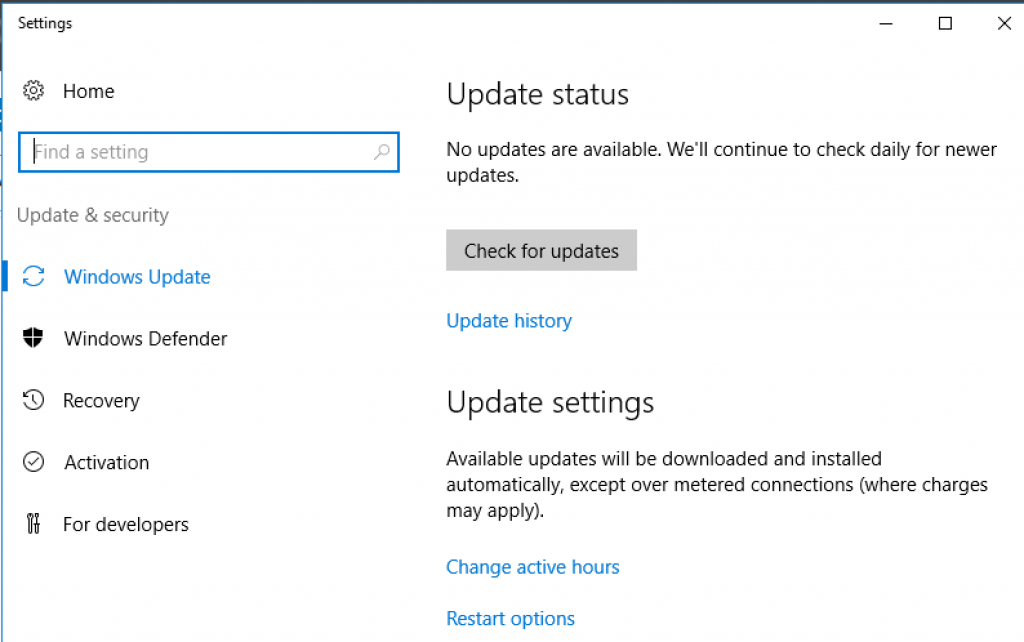
SeleccioneBuscar actualizacionesotra vez. - Se descargan e instalan las últimas actualizaciones:
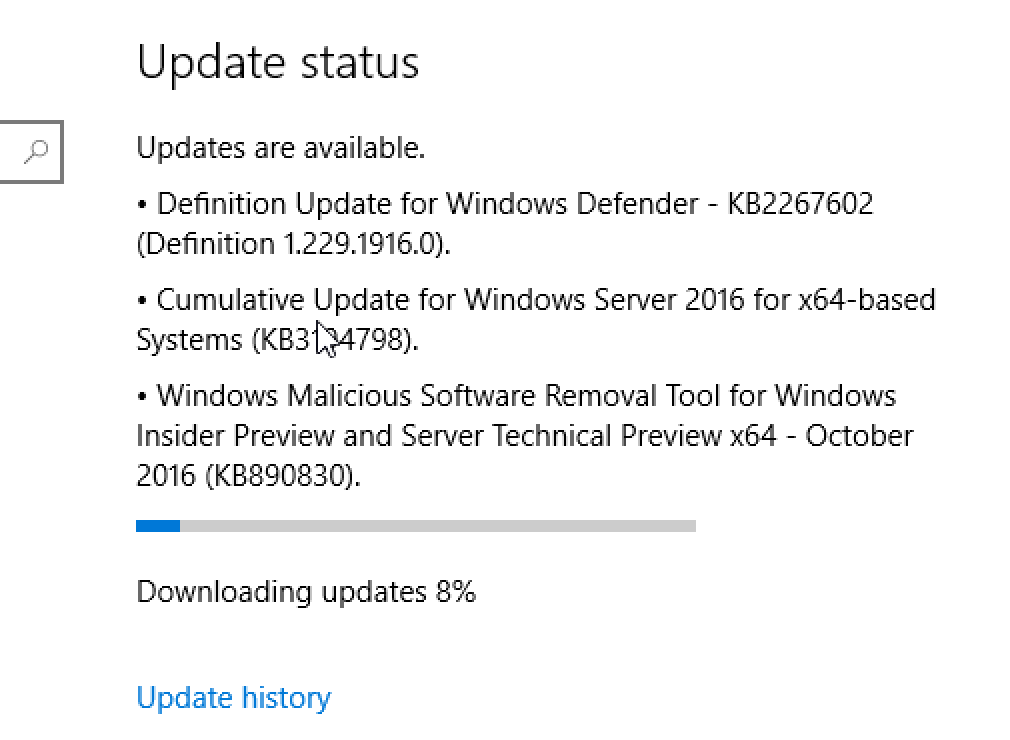
- Una vez descargadas e instaladas las actualizaciones, es necesario reiniciar la máquina virtual:
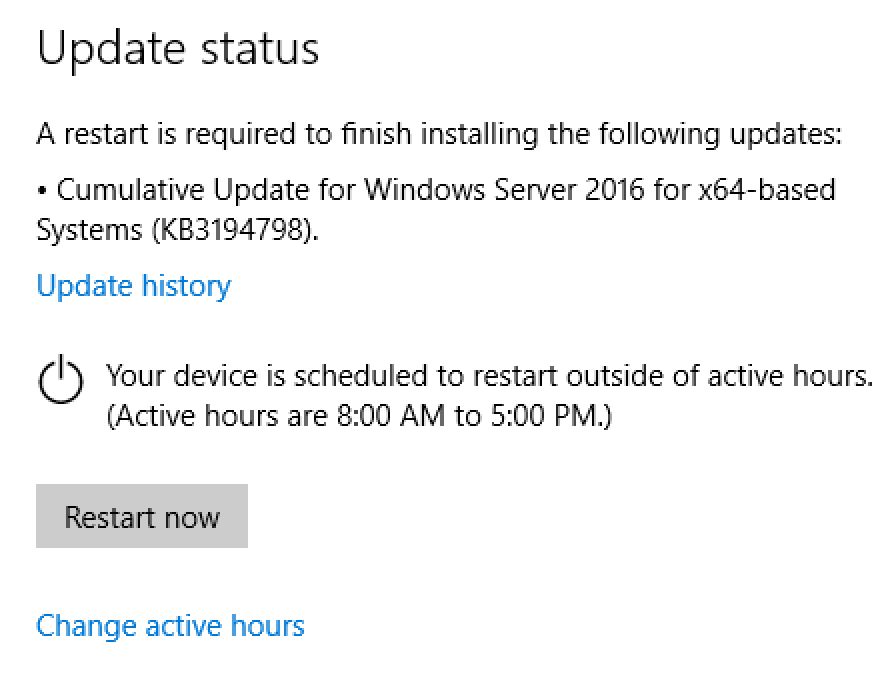
Haga clic enReiniciar ahorapara reiniciar la máquina virtual. - Ahora ha reiniciado la máquina virtual.
Enhorabuena¡! Ahora ya sabes cómo instalar Windows Server en VirtualBox. Las siguientes partes de este blog de varias partes mostrarán cómo configurar contenedores Docker y ejecutar una aplicación de varios contenedores utilizando Docker Compose.
Hola. Gran artículo, realmente me ayudó a configurar una máquina virtual para Server 2016. Mucho más conveniente para mí probar.
Estoy creando una aplicación que utiliza Docker en su infraestructura. Estamos utilizando contenedores de Windows en el momento, que no es lo ideal, pero por ahora será suficiente. Desarrollo es un poco de un dolor porque nuestra organización emitió el software sólo es compatible con Windows 8. Hemos sido capaces de evitar esto mediante el arranque dual a Windows 10, que no es un problema masivo, pero puede causar algunos problemas basados en el acceso específico de la organización a los recursos que no son compatibles con Windows 10.
No sería posible utilizar docker en una máquina virtual Windows Server 2016 ahora? Por lo que he leído, docker es más 'horneado en' el sistema operativo así que me pregunto si docker funcionaría en la VM ahora?